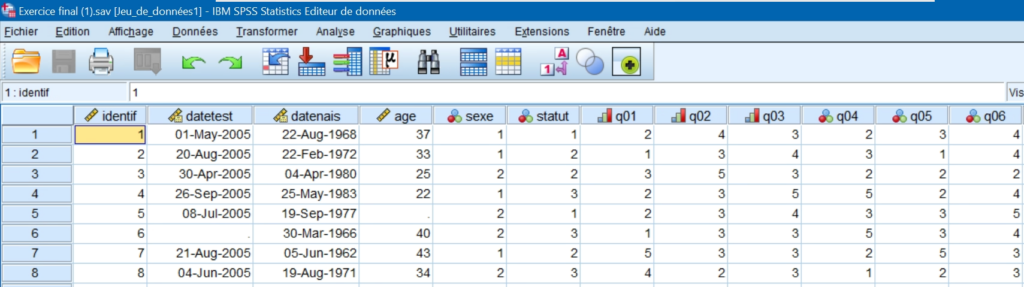Il est possible d’ajouter de nouvelles observations ou de nouvelles variables en ajoutant des lignes supplémentaires ou des colonnes supplémentaires à un fichier de données existant.
Nouvelles observations :
- Celles-ci peuvent être ajoutées à la fin de la matrice en entrant
tout simplement les données de ces nouveaux cas sur de nouvelles lignes. - Elles peuvent aussi être insérées au sein des lignes déjà existantes en utilisant la commande « Insérer les observations » du menu ÉDITION de l’Éditeur des données.
Nouvelles variables : Elles peuvent être ajoutées aussi à la droite de la matrice :
- En définissant de nouvelles variables (sous l’onglet Vue des variables);
- Être insérées entre des variables déjà existantes en utilisant la commande « Insérer une variable » du menu ÉDITION de l’Éditeur des données.
Cependant, il est aussi possible d’ajouter de nouvelles observations ou de nouvelles variables contenues dans d’autres fichiers SPSS à l’aide des commandes AJOUTER DES VARIABLES et AJOUTER DES OBSERVATIONS du menu DONNÉES : Fusionner des fichiers. Dans ce cas, les nouvelles observations ou les nouvelles variables sont contenues dans des fichiers SPSS distincts créés avant de procéder à la fusion.
1. Création d’un fichier contenant de nouvelles OBSERVATIONS
Dans un premier temps, nous allons créer un nouveau fichier contenant les nouvelles OBSERVATIONS à ajouter ultérieurement à « Exercice1.sav ».
Pour créer ce fichier, surligner les LIGNES de la matrice et tapez sur « DEL » ou « EFFACER » (ou cliquez sur EFFACER dans le menu ÉDITION). Cette procédure purge la matrice de toutes ses données. Vous repartez avec une matrice vide. Remarquez que les variables demeurent définies.
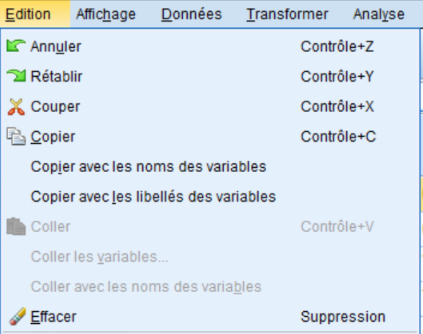
Vous repartez avec une matrice vide. Remarquez que les variables demeurent définies.
Vous êtes donc prêts à entrer les données se trouvant sur la prochaine image. Lorsque vous aurez terminé, sauvegardez ce fichier sous le nom de « Exercice2.sav ». Assurez- vous qu’il n’y a pas d’autres lignes valides de créées dans cette base.
Apparence du fichier « Exercice2.sav » une fois les données entrées :
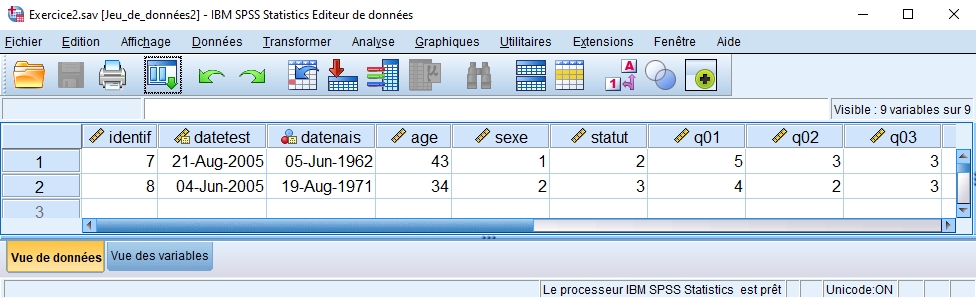
2. Ajout de nouvelles observations : Procédure « Ajouter des observations »
Pour ajouter de nouveaux cas à Exercice1.sav, la première étape est de rapatrier ce fichier dans la fenêtre Éditeur de données.
1. Ouvrir le fichier « Exercice1.sav »
2. Ensuite, à l’aide du menu DONNÉES, cliquez sur FUSIONNER DES FICHIERS et choisissez l’option AJOUTER DES OBSERVATIONS pour fusionner le fichier Exercice2.sav (que vous venez à peine de créer) au fichier actif à l’écran (Exercice1.sav).
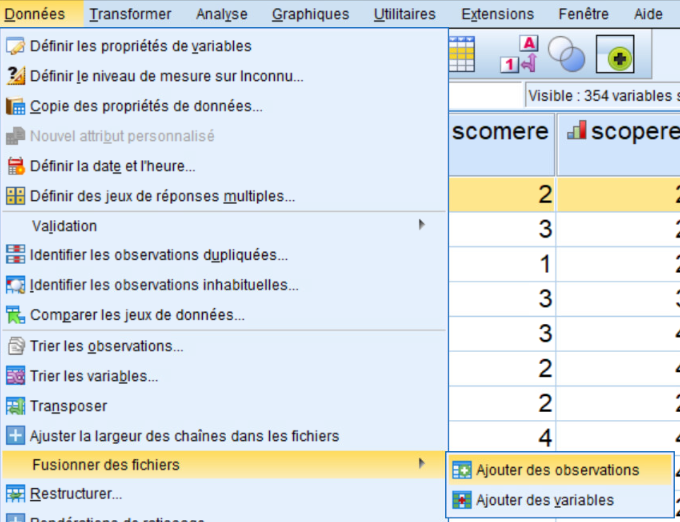
3. La boite ci-dessous apparaît et vous devez choisir le fichier dans lequel les nouveaux cas sont enregistrés.

4. Vous devez cliquez ensuite sur POURSUIVRE.
5. La prochaine boite présente les variables communes aux deux fichiers (à droite). Les variables non-pairées seraient apparues à gauche de la boite. Comme ce n’est pas le cas ici, on peut cliquer sur OK pour procéder à la fusion.
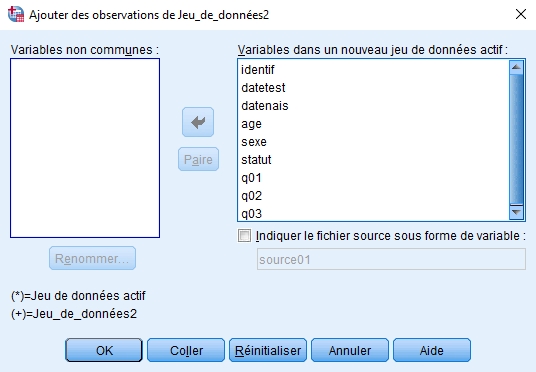
6. Une fois l’opération accomplie, vérifiez que les nouvelles OBSERVATIONS (7 et 8) apparaissent bel et bien dans les deux dernières lignes de la matrice de données.
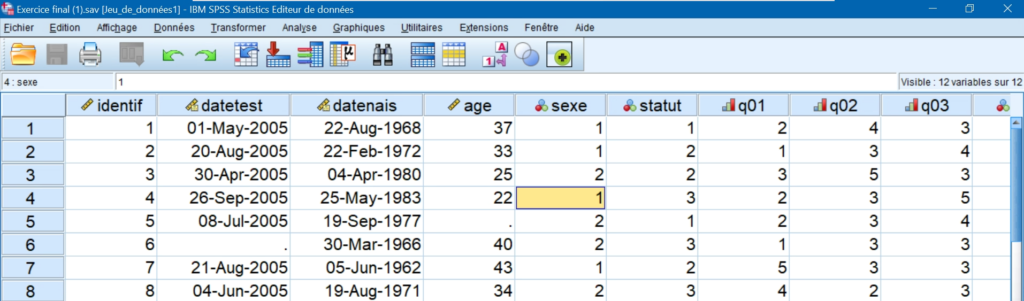
7. Vous pourriez sauvegarder ce « nouveau » fichier sous le même nom, mais il est toujours plus prudent de sauvegarder un nouveau fichier transformé sous un autre nom. Vous garderez ainsi votre fichier original (Exercice1.sav) intact. Lors de manipulations sur des fichiers plus imposants, cette précaution est essentielle.
Par conséquent, sauvegardez le fichier manipulé (menu FICHIER, ENREGISTRER SOUS…) sous le nom de « Exercice final ».
3. Ajout de nouvelles VARIABLES : Procédure « Ajouter des variables »
Pour cette dernière partie de l’exercice sur la fusion de fichiers de données, vous devez créer un nouveau fichier.
1. Pour ce faire, allez dans le menu Fichier, sélectionnez Nouveau, puis Données.
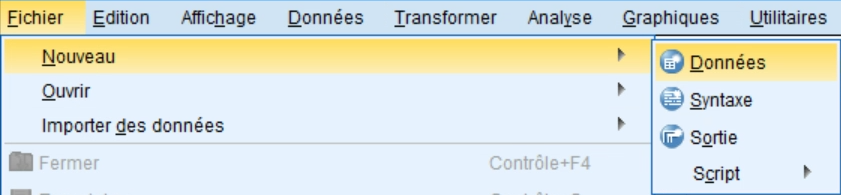
2. Enregistrez le nouveau fichier sous le nom « Exercice3 », puis entrez les données ci-dessous.
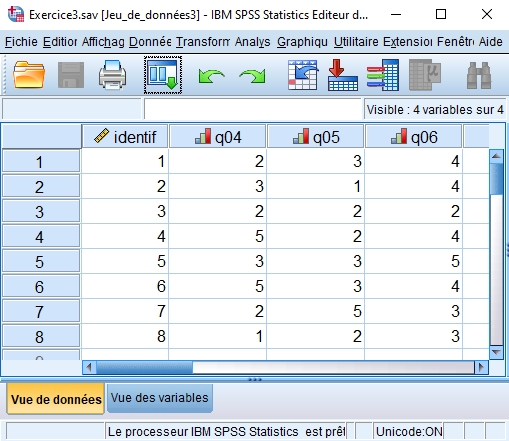
3. Vous devez bien entendu définir ces nouvelles variables de sorte que :
Q04 à Q06 : les libellés des variables sont : « Question 4 », etc.
Les libellés des valeurs (VALEURS) sont les mêmes que pour les autres questions de satisfaction. À cet égard, un truc intéressant : on peut faire du copier-coller avec le contenu de toutes les cellules de l’onglet Vue des variables. Ceci permet de déclarer les valeurs possibles pour une variable et de copier et coller cette déclaration pour toutes les variables qui partagent les mêmes échelles.
4. Maintenant, pour effectuer la fusion des nouvelles variables, nous devons (comme dans le cas d’ajouts de nouvelles observations) ouvrir notre fichier référence Exercice final.
Allez-y, ouvrez au préalable le fichier Exercice final.sav
5. Nous allons procéder comme précédemment à l’aide du menu DONNÉES, Fusionner des fichiers, mais nous choisirons AJOUTER DES VARIABLES comme commande de fusion.
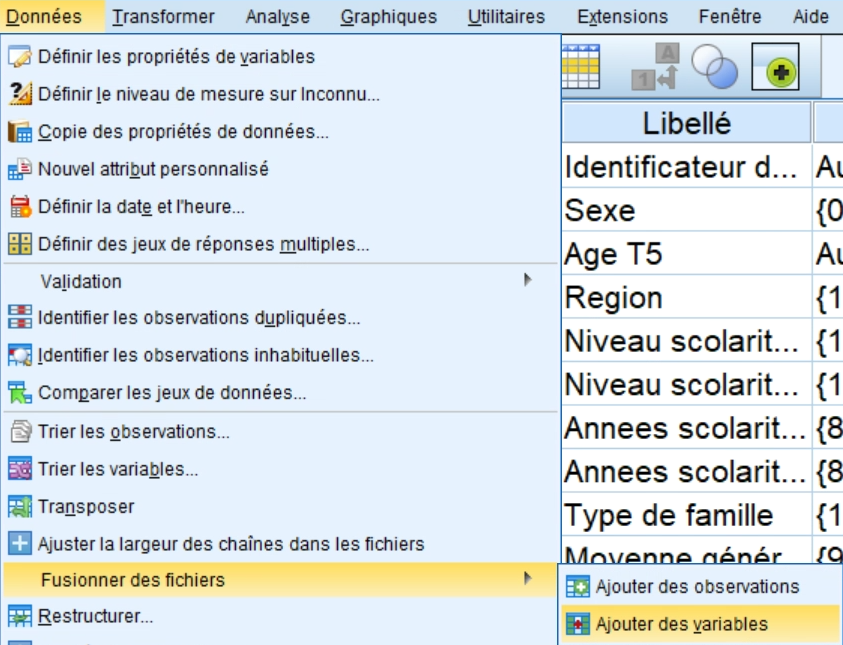
6. À l’ouverture de la boite, choisissez le fichier qui vous intéresse, soit Exercice3. Si ce dernier n’est pas ouvert, comme dans le cas présent, vous n’avez qu’à choisir la deuxième option, à cliquez sur le bouton PARCOURIR et à choisir le fichier en question. Cliquez ensuite sur POURSUIVRE.
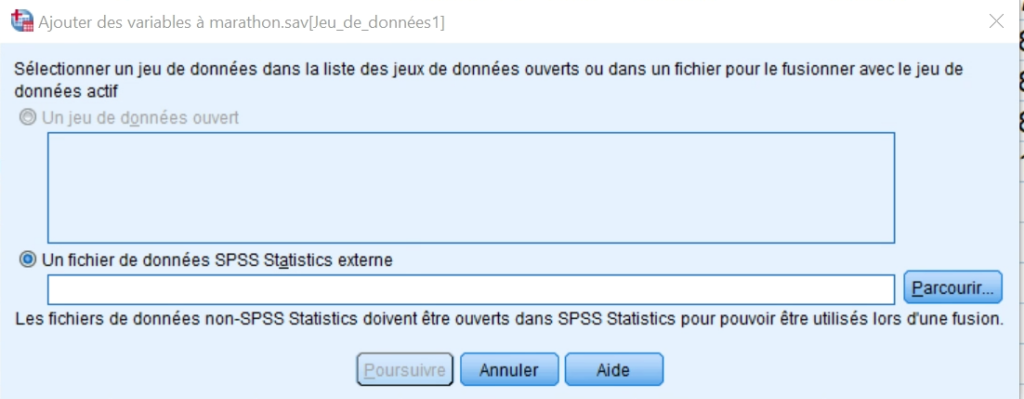
7. Vous remarquerez que la prochaine boite comprend deux onglets. Le premier onglet (Méthode de fusion) vous permet de sélectionner la méthode de fusion désirée (par défaut, le choix identifié est celui qui nous intéresse : Fusion un-à-un basée sur les valeurs clés). Il est important de laisser la case « Trier les fichiers par valeurs clés avant la fusion » cochée, sinon la fusion ne se fera pas.
Dans cet exercice, la seule variable commune est la clé de fusion « IDENTIF ». En effet, il est essentiel dans l’ajout de nouvelles variables à partir d’un autre fichier d’avoir un point de repère nous permettant d’assigner les bonnes valeurs aux bons cas! Ici, nous voulons que les nouvelles variables de notre exercice soient associées aux bons sujets. Le deuxième onglet (Variables) présente les variables communes dans la partie de droite (Variables incluses). Il s’agit des mêmes variables qui étaient identifiées dans la procédure « Ajouter des observations ».
Vous pouvez encore une fois voir que la variable clé est la variable « IDENTIF ». Si plus d’une variable est commune dans les deux fichiers, vous devrez identifier la « clé » avec laquelle SPSS fusionnera les fichiers. Il est essentiel de privilégier une variable qui a une valeur unique pour chacun des participants de la base. De plus, il est très important qu’une seule variable de fusion soit identifiée.
8. Pour ce faire, vous devez vous assurer, dans l’onglet Variables, qu’une seule variable de fusion soit incluse dans la boite « Variables-clés ». Vous pouvez retirer toutes les autres en les mettant en surbrillance, puis en les transférant dans la boite « Variables exclues » à l’aide de la flèche qui se trouve juste à côté de la boite « Variables-clés ».
9. Cliquez maintenant sur POURSUIVRE.
10. Comme pour la procédure Ajouter des observations, vérifiez visuellement que le logiciel a bien effectué la commande. Alors, les nouvelles variables ont-elles bien été insérées dans votre fichier ?